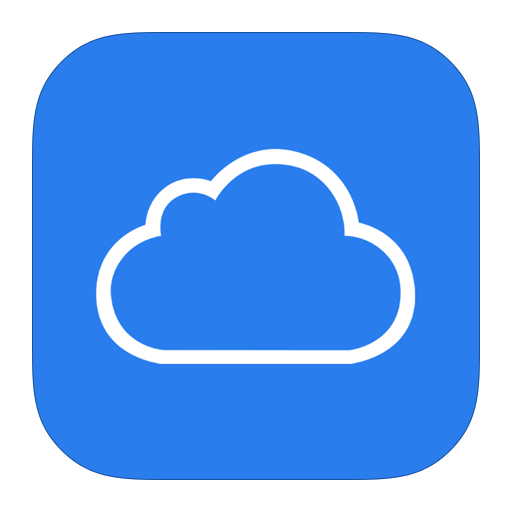
¿Mantiene Apple las Copias de Seguridad de mi Antiguo iPhone y iPad Almacenadas en iCloud para siempre?
20 julio, 2022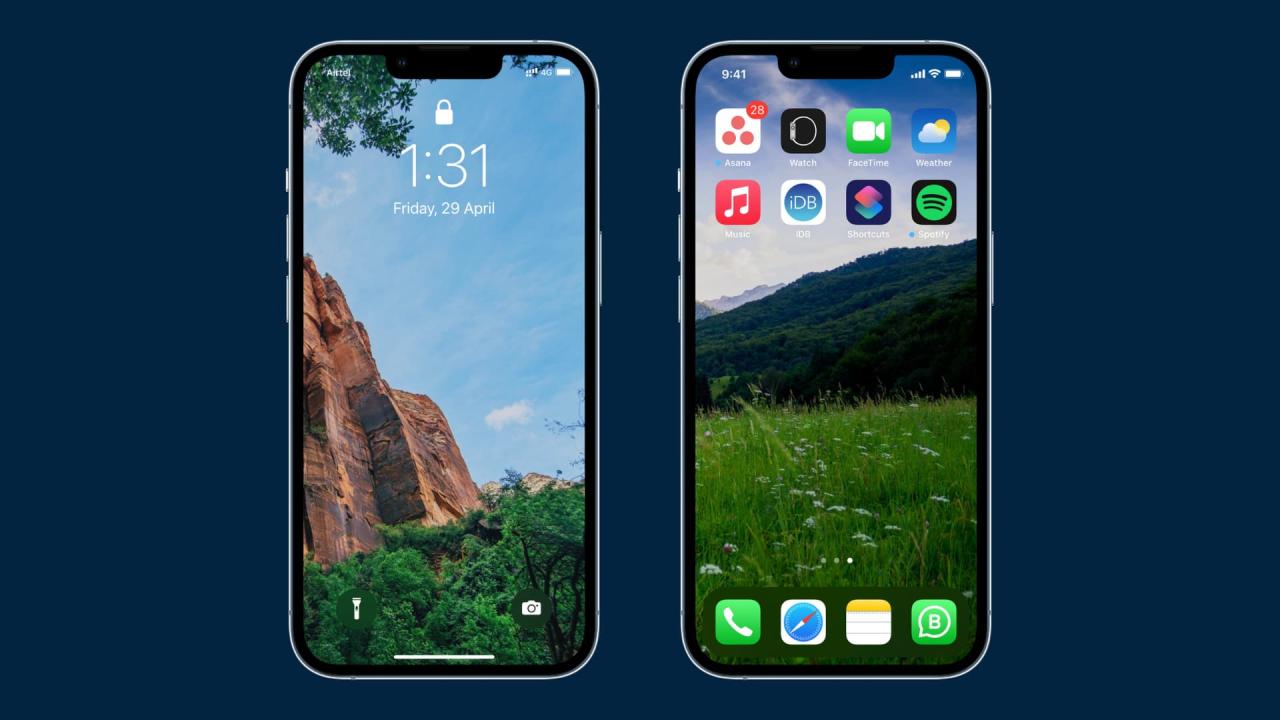
Como Cambiar Automaticamme El Fondo de Pantalla de TU iPhone Todos los Dias
20 julio, 2022Cómo evitar que Safari coincida con la barra de estado de su iPhone con el color del encabezado del sitio web
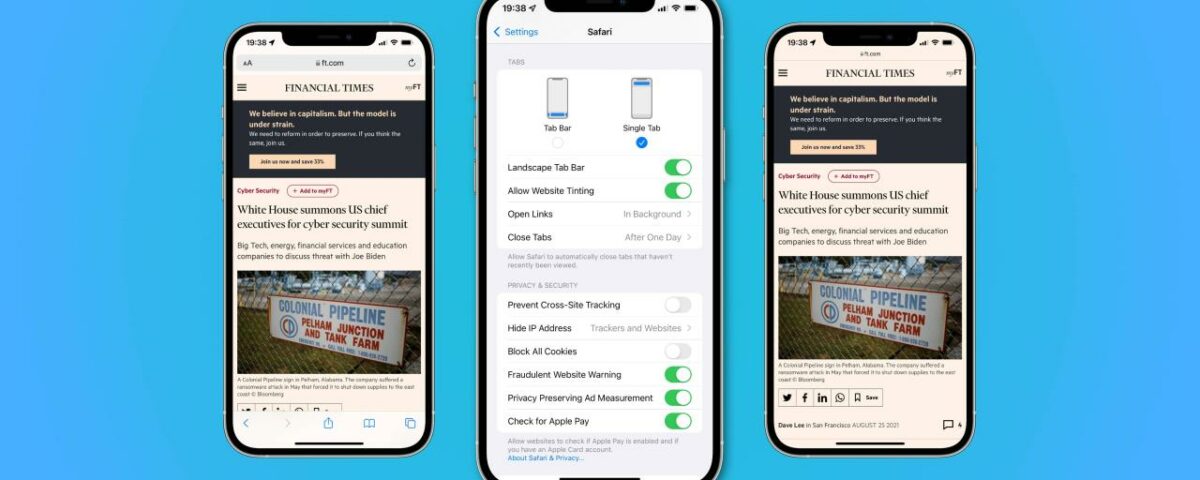
El tinte del sitio web de Safari en iOS 17 y iPadOS 15 es una de esas decisiones de diseño que muchas personas desearían que Apple nunca tomara. Esta es una función opcional, pero Apple la dejó activada de forma predeterminada. Siga estos pasos si desea evitar que Safari tiñe la barra de estado del iPhone con el color del encabezado del sitio web actual.
¿Qué es el teñido de sitios web de todos modos?
El tintado de sitios web es una nueva función de diseño de Safari que Apple presentó con iOS 17 y iPadOS 15.
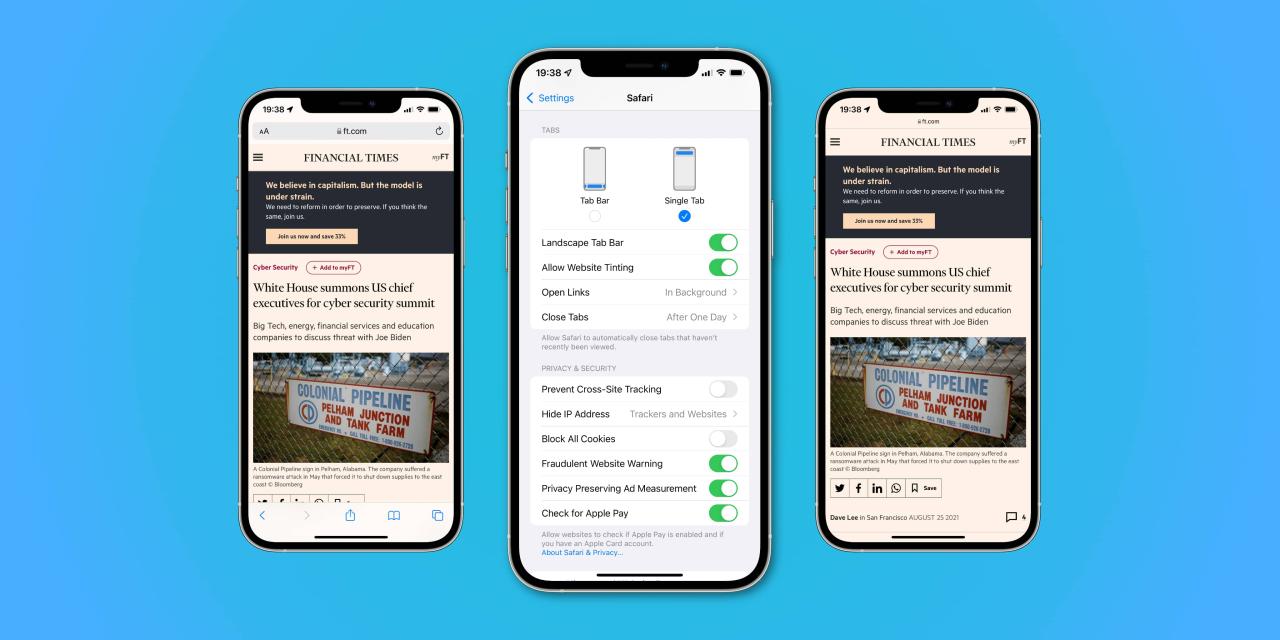
Con él encendido, la barra de estado de su iPhone o iPad se teñirá temporalmente para que coincida con el color dominante en el encabezado del sitio web que está viendo actualmente. Esto desdibuja el límite entre Chrome de Safari y la barra de estado del sistema, que es un área dedicada en la parte superior de la pantalla donde iOS muestra cosas como la hora actual y la intensidad de la señal.
? Cómo usar los grupos de pestañas de Safari en tus dispositivos Apple
Las personas a las que no les gusta esta función argumentan que un sitio web no tiene por qué derramar sus colores en la barra de estado de iOS; hacerlo puede distraer, especialmente al pasar de una pestaña abierta a otra.
Cuando actualiza o realiza una instalación limpia de iOS 17, el tinte del sitio web se activa en Safari de forma predeterminada. Afortunadamente, Apple proporciona un cambio rápido para alternar el tinte del sitio web a voluntad.
Cómo desactivar el tinte del sitio web de Safari
Para evitar que Safari haga coincidir el color de la barra de estado del sistema en la parte superior de la pantalla con el color del encabezado del sitio web actual, simplemente active un interruptor dedicado en la configuración de Safari.
- Abra la aplicación Configuración en su iPhone o iPad
- Elija «Safari» de la lista raíz.
- Deslice el interruptor junto a «Permitir tintado de sitios web» a la posición APAGADO para desactivar la función.
Esta opción está activada de forma predeterminada y solo aparece en iOS 17 y iPadOS 15 o posterior.
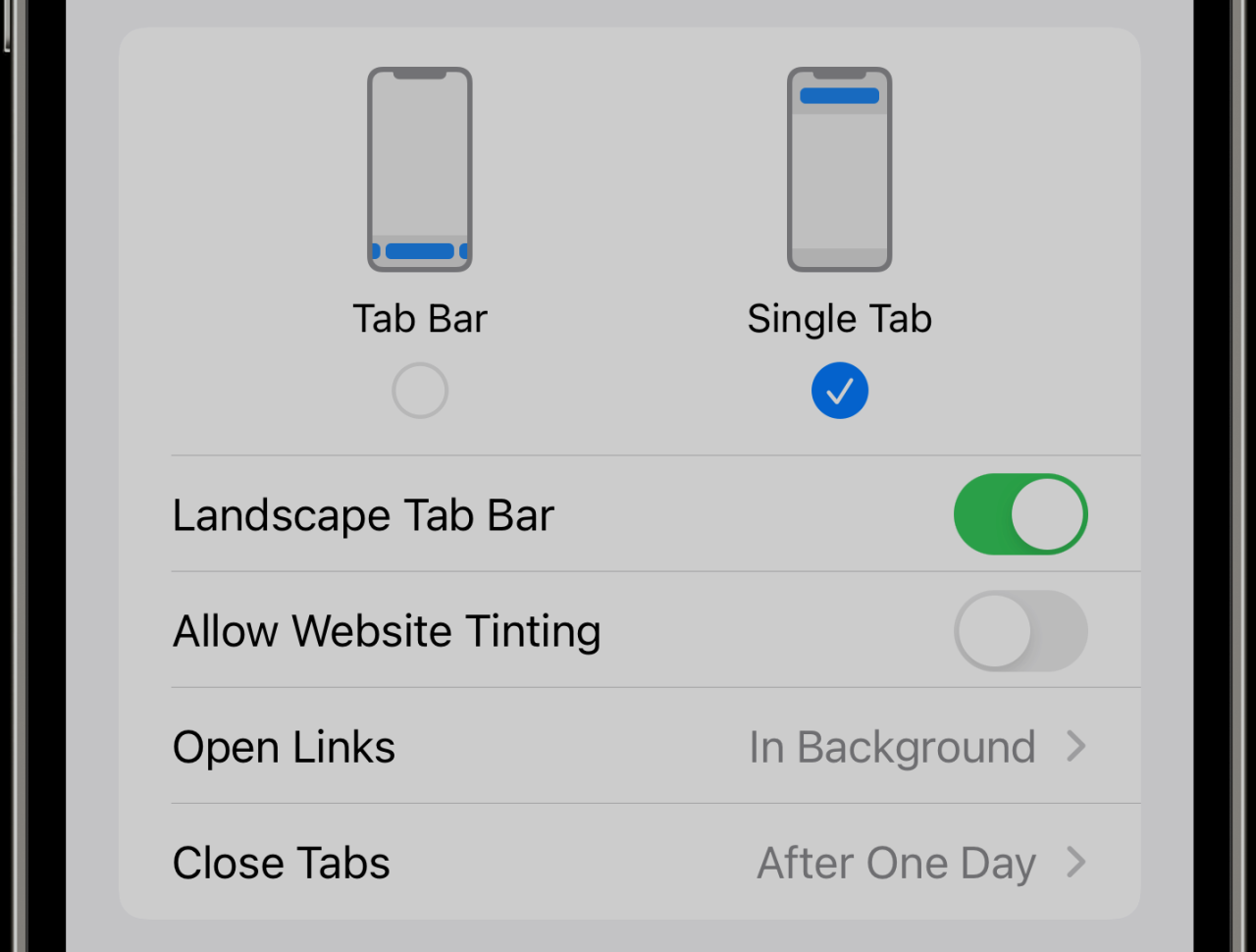
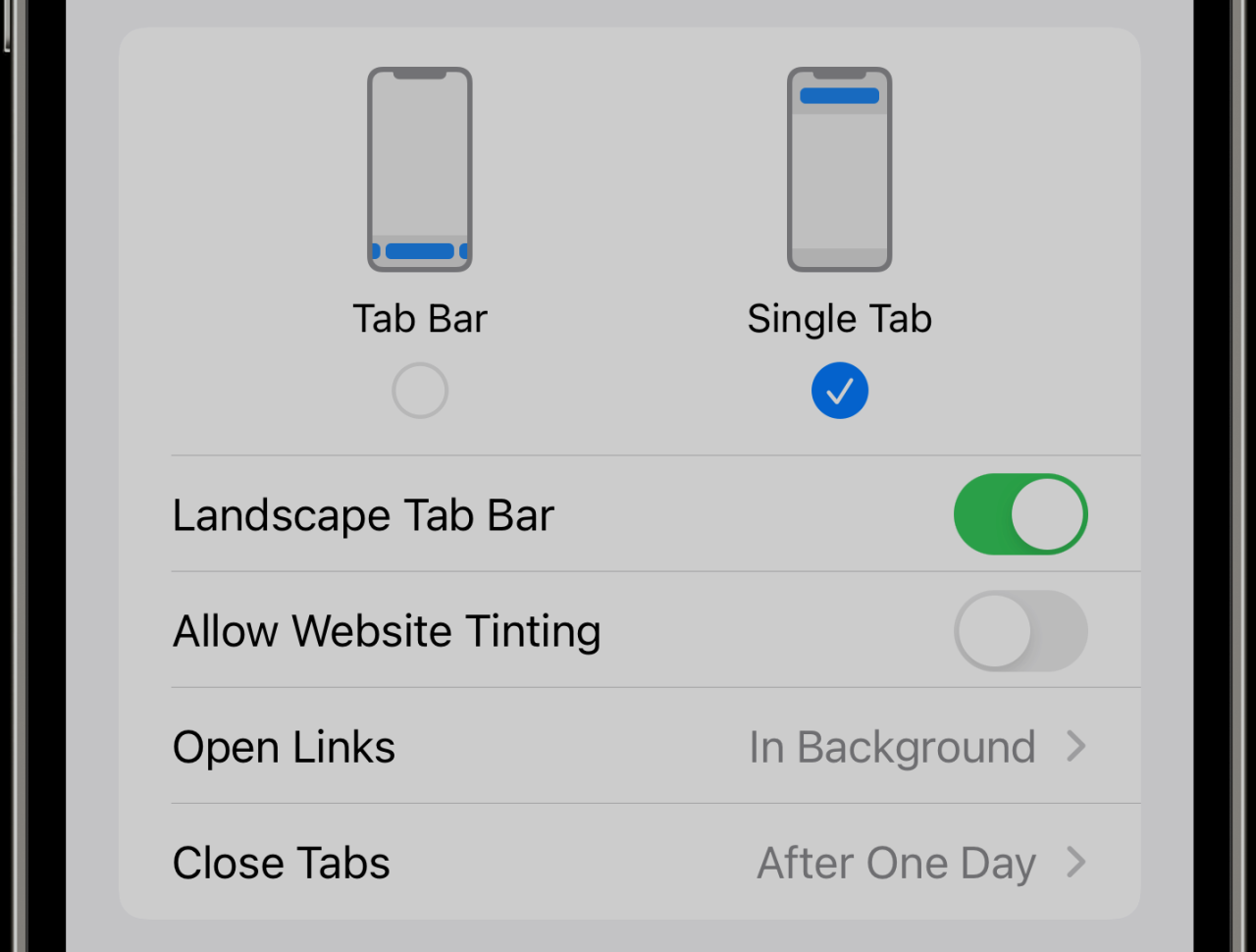
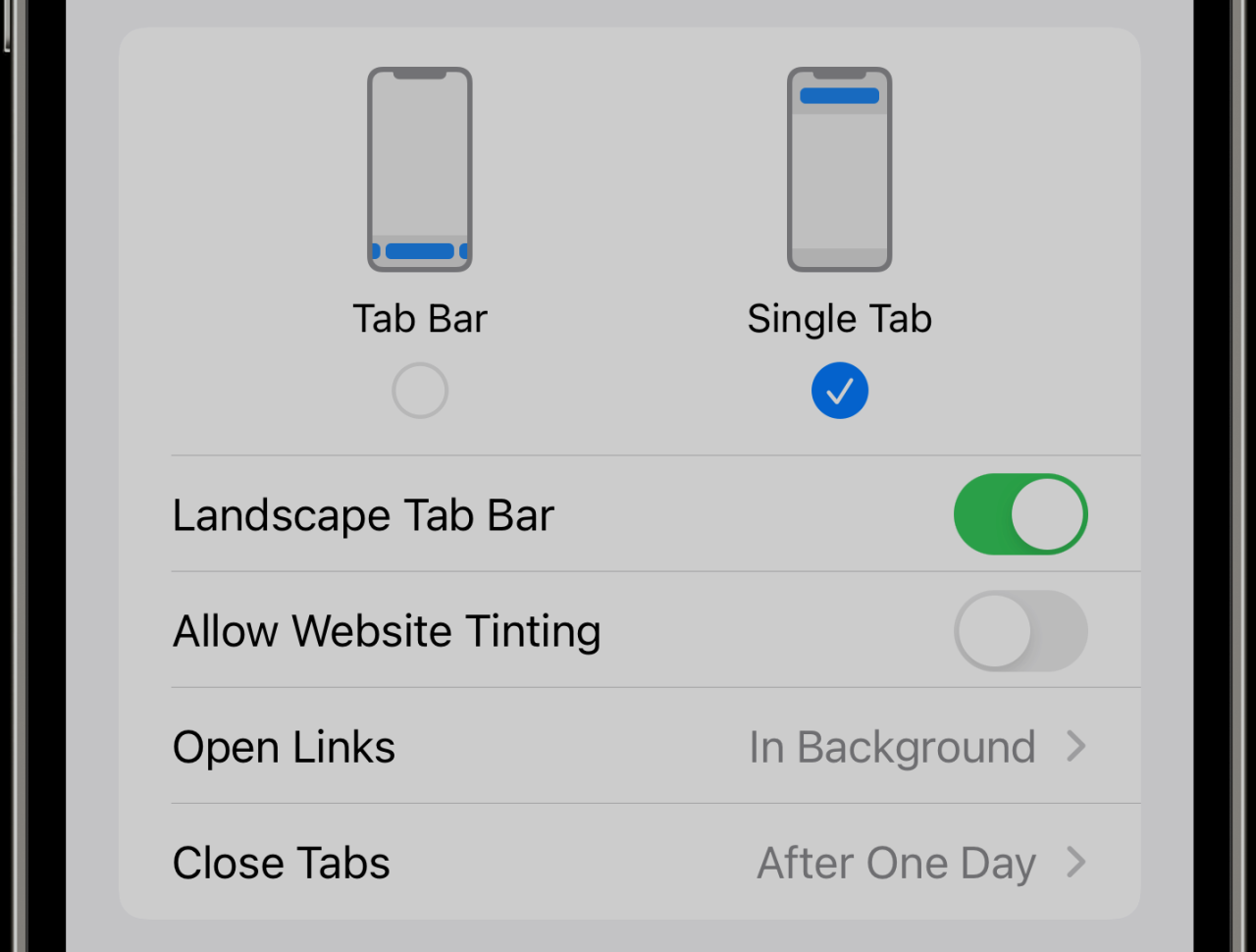
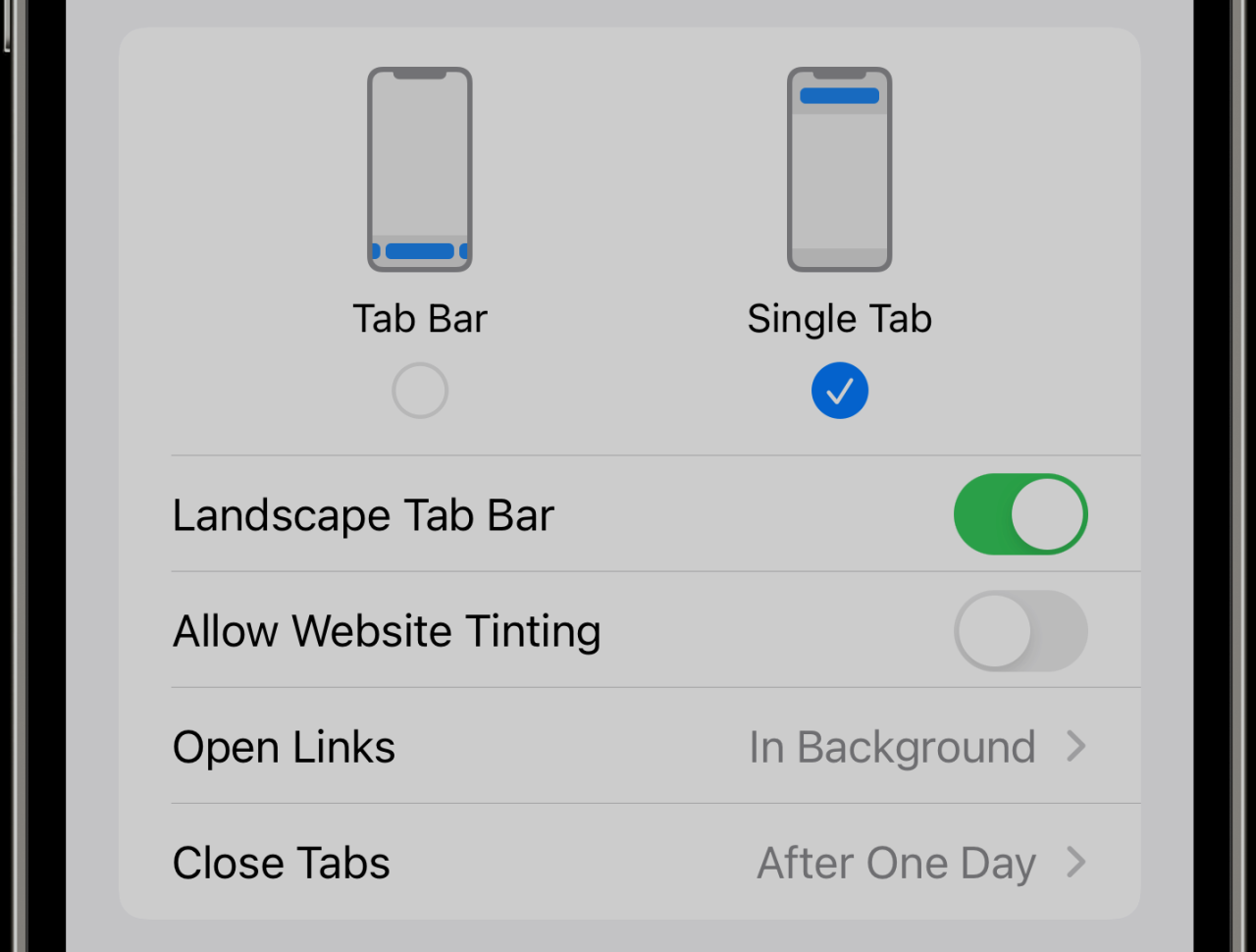
Y eso es todo lo que necesita hacer para revertir este cambio de diseño particular en Safari.
Con el tinte del sitio web desactivado, cambiar de pestaña en Safari o desplazarse ya no afectará el color de la barra de estado de iOS, que es exactamente como estaba en iOS 17 y iPadOS 14. Para volver a habilitar el tinte del sitio web, simplemente configure el interruptor mencionado anteriormente a la posición de encendido.
El controvertido diseño de Safari en iOS 17
Decir que Apple ha molestado a sus fieles seguidores con los controvertidos cambios de diseño en Safari sería quedarse corto. Cuando se lanzó la versión beta de iOS 17 en junio de 2021, la gente acudió inmediatamente a Twitter para quejarse de Safari y el tinte del sitio web era la menor de sus preocupaciones.
La reubicación de la barra de URL de arriba hacia abajo, además de combinar la barra de pestañas y la barra de direcciones en controles unificados únicos, no les sentó bien a muchos usuarios. Pero esta vez, sin embargo, Apple realmente escuchó los comentarios de los probadores beta y los primeros usuarios.
Con la sexta versión beta del sistema operativo, Apple realmente revirtió muchos de los cambios en iOS 17 Safari y agregó algunos controles nuevos para elegir si prefiere un diseño similar a iOS 17 para Safari o el nuevo diseño con la barra de URL en la parte inferior. por defecto.






